Tabla de contenidos
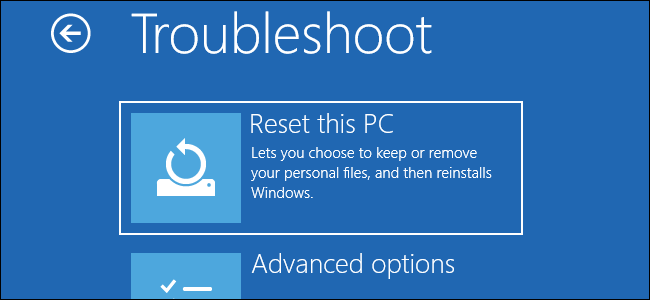
La función «Restablecer esta PC» existe desde Windows 8, pero ha cambiado mucho desde entonces. Microsoft sigue mejorando cada vez más, y es fácil pasar por alto todas las mejoras. Cloud Download es solo el último y más visible.
Cómo funciona «Restablecer esta PC»
La función Reset This PC hace que sea «casi como si acabara de abrir su PC por primera vez», según Aaron Lower de Microsoft, gerente de proyectos a cargo de Recovery en Microsoft, en un webcast de Windows Insider . Si está vendiendo o regalando su PC, puede borrar sus archivos e incluso borrar su disco para que sus datos no se puedan recuperar . Si tiene un problema de PC o simplemente desea un sistema Windows limpio, obtendrá ese sistema operativo Windows nuevo.
Al reiniciar su PC, puede optar por conservar sus archivos personales o eliminarlos de su PC. De cualquier manera, Windows eliminará sus programas instalados y le dará un sistema operativo nuevo.
Para restablecer una PC, diríjase a Configuración> Actualización y seguridad> Recuperación o elija la opción Solucionar problemas> Restablecer esta PC en el menú Opciones de inicio avanzadas . Este menú se abre si tiene problemas para arrancar su PC, pero también puede abrirlo manteniendo presionada la tecla Shift mientras hace clic en la opción «Reiniciar» en el menú Inicio de Windows o en la pantalla de inicio de sesión.
Bajo el capó, Windows recopilará los archivos que necesita y básicamente creará una nueva instalación de Windows. Migrará sus archivos personales, si lo desea, así como los controladores de hardware y las aplicaciones preinstaladas al nuevo sistema.
Recuperación sin imágenes en Windows 10
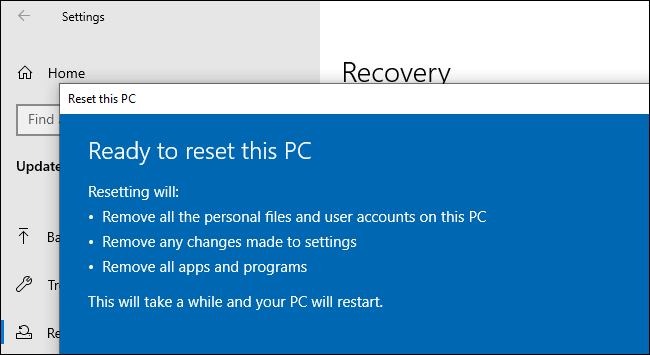
La recuperación de Windows se remonta a mucho tiempo atrás. Las “particiones de recuperación” comenzaron en Windows XP y también fueron utilizadas por Windows Vista y Windows 7. Se trataba de particiones separadas que contenían una copia comprimida de Windows y las personalizaciones del fabricante, y podía reiniciar su PC e iniciar en ellas para restaurar.
En Windows 8, la función «Restablecer esta PC» expuso la función de recuperación de forma estándar: los fabricantes de PC no tenían que crear sus propias funciones de recuperación. Aunque Windows 8 no usó una partición de recuperación, admitió » imágenes de recuperación » desde las que se restauró. Incluso podría reemplazar la imagen de recuperación con la suya propia, por ejemplo, desinstalar
En Windows 10, la función «Restablecer esta PC» siempre ha funcionado de manera diferente a como lo hizo en Windows 8. Windows 10 utiliza la recuperación «sin imágenes». En lugar de que una imagen de recuperación ocupe espacio en la unidad, Windows 10 crea una copia nueva de Windows reuniendo los archivos presentes en la instalación de Windows. Esto significa que no se desperdicia espacio de almacenamiento en una partición de recuperación separada. Además, las actualizaciones de seguridad instaladas se conservan y no se descartan, por lo que no tiene que actualizar todo después de pasar por el proceso de recuperación, como lo hizo en Windows 7.
Integración de Fresh Start para eliminar Bloatware
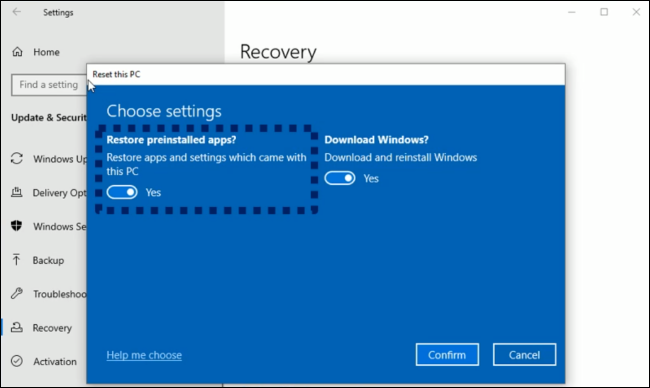
«Fresh Start» ahora está integrado en Reset This PC. Esto le permite restaurar una PC con Windows 10 sin restaurar todo el software proporcionado por el fabricante, algunos de los cuales pueden ser útiles, pero muchos de ellos son definitivamente bloatware que saturan y ralentizan su PC.
Anteriormente, esta función estaba oculta. Tenías que pasar por Seguridad de Windows para encontrarlo. Lower dijo que este proyecto era un «esfuerzo paralelo» junto con Reset This PC en Microsoft. Utiliza la misma tecnología de recuperación que Reset This PC bajo el capó, pero no restaura las aplicaciones proporcionadas por el fabricante.
Para usar esto, podrá pasar por el proceso de restablecimiento, acceder a opciones adicionales y desactivar la opción «¿Restaurar aplicaciones preinstaladas?» opción. Esto hará que Windows realice un «nuevo inicio» sin el software proporcionado por el fabricante, como reinstalar Windows.
Lower de Microsoft calificó la opción de seguridad de Windows como un «punto de entrada secreto de ardilla» y dijo que Microsoft la suspendería. Tiene sentido que Fresh Start se integre en Reset This PC en lugar de estar enterrado en Windows Security, que es una aplicación casi completamente separada.
Por ahora, la opción Fresh Start todavía está disponible en Seguridad de Windows> Rendimiento y salud del dispositivo. Haga clic en «Información adicional» debajo de Fresh Start y haga clic en el botón «Comenzar».
El entorno de recuperación puede desinstalar actualizaciones
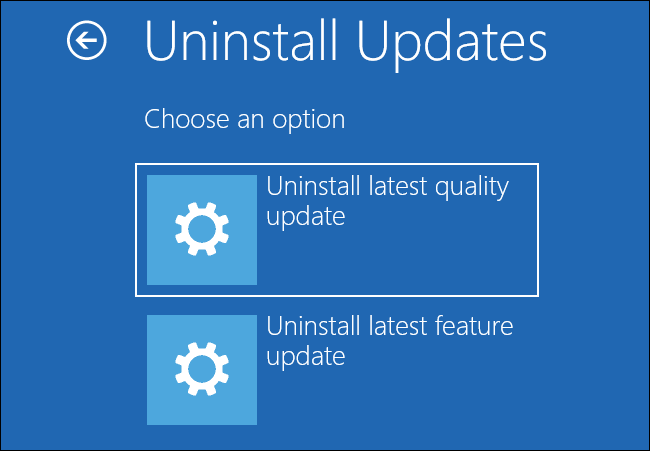
A partir de la actualización de octubre de 2018 , el entorno de recuperación de Windows 10 ahora puede desinstalar actualizaciones de calidad. Estas son las actualizaciones más pequeñas que Windows instala el martes de parches , por ejemplo. Si una actualización causó un problema y su PC no se puede reiniciar, puede usar la opción Solucionar problemas> Opciones avanzadas> Desinstalar actualizaciones en el menú Opciones de inicio avanzadas para restaurarla en lugar de buscar en una ventana del símbolo del sistema y buscar la instalación más reciente. KB.
La opción «Desinstalar la última actualización de calidad» desinstalará la última actualización normal de Windows que instaló, mientras que «Desinstalar la última actualización de funciones» desinstalará la actualización principal anterior una vez cada seis meses, como la Actualización de mayo de 2019 o la Actualización de octubre de 2018.
Esta función puede parecer bastante técnica y pocas personas pueden usarla, pero hay buenas noticias: Windows la usará automáticamente cuando detecte un problema con una actualización. Por lo tanto, si una actualización hace que su sistema Windows 10 no pueda arrancar o causa otro problema importante, Windows 10 desinstalará automáticamente esa actualización de calidad cuando pase por el proceso de restauración. Ni siquiera necesita saber que esta función existe.
Antes de esta función automática, solo los administradores experimentados que sabían lo que estaban haciendo podían desinstalar actualizaciones del entorno de recuperación.
Próximamente: Descarga en la nube
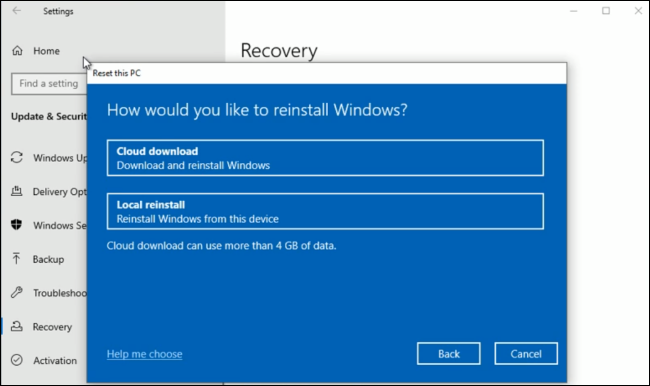
Cloud Download es la última característica interesante. Como escribe Lower en el blog de Microsoft , la recuperación estándar sin imágenes, ahora conocida como «Reinstalación local», «puede tardar más de 45 minutos y no siempre puede reparar Windows si la instalación está en muy mal estado o está demasiado dañada».
La nueva función de descarga en la nube le permitirá reinstalar Windows desde la nube en lugar de usar sus copias locales de archivos. Si tiene una conexión a Internet rápida, puede ser más rápido que usar Local Recovery y «puede ser una forma más confiable» de recuperar Windows también. Es como usar la herramienta de creación de medios para descargar Windows en una memoria USB y restaurar su sistema operativo, pero está integrado en Windows 10 y puede hacerlo con unos pocos clics.
Para usar esta función después de que la actualización 20H1 de Windows 10 se estabilice, diríjase a Configuración> Actualización y seguridad> Recuperación> Comenzar. Después de seleccionar «Conservar mis archivos» o «Eliminar todo», se le pedirá que elija «Descarga en la nube» o «Reinstalación local».
Lower explica cómo funciona con más detalle en el blog de Microsoft. Funciona como cabría esperar. Windows descargará los archivos que necesita de los servidores de Microsoft, creará una nueva carpeta raíz del sistema operativo, migrará archivos como controladores de su instalación actual y luego intercambiará la carpeta raíz del sistema operativo.
El futuro de reiniciar esta PC
En el futuro, Lower de Microsoft dijo que Microsoft estaría simplificando la interfaz general al eliminar esos «puntos de entrada secretos» como el botón Fresh Start en Windows Security.
Además, dijo que esperaba hacer más con Cloud Download; en lugar de utilizar los controladores de hardware locales de la máquina durante la reinstalación, le gustaría que Windows descargara los controladores de hardware más recientes. Ese es solo un objetivo al que se aspira, y no hay garantía de que Microsoft lo haga.
Lower también dijo que estaría interesado en saber si la gente querría que Cloud Download les permita actualizar a versiones más nuevas o degradar a versiones más antiguas, por lo que esa es otra característica posible para el futuro.
Independientemente de lo que Microsoft termine haciendo, la recuperación de Windows ya ha recorrido un largo camino incluso desde los días de Windows 7, cuando tenía que usar una partición de recuperación proporcionada por el fabricante o simplemente reinstalar Windows desde cero.


